Comment ajouter de la musique sur iPhone? [4 moyens efficaces]
Téléchargeur de musique Doremi
4.9 sur 5
- pour Windows 10/8/7
- pour macOS 10.13+
- Pour Android
Téléchargeur de musique Doremi
4.9 sur 5
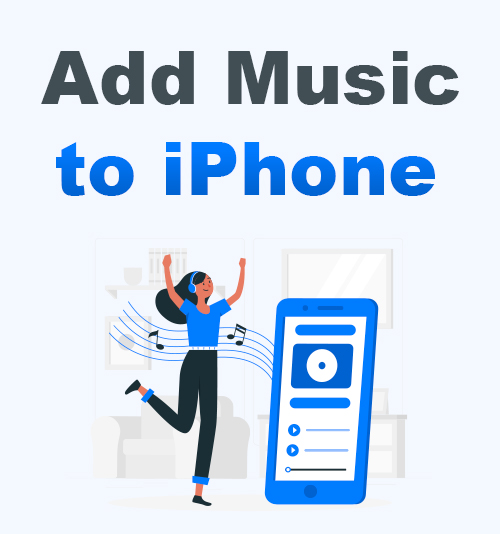
Alors que les iPhones sont très recherchés, les inconditionnels de l'iPhone pourraient être déçus d'ajouter de la musique à l'iPhone. Habituellement, iTunes est l'outil par défaut pour synchroniser la musique d'un PC ou d'un Mac vers un iPhone. Cela étant dit, votre câble Lightning vers USB n'est pas toujours disponible, n'est-ce pas? Pourquoi ne pas essayer d'autres moyens?
Dans cet article, je donnerai des conseils détaillés sur la façon d'ajouter de la musique sur iPhone. iTunes n'est plus la seule issue. En d'autres termes, vous pouvez compter sur un téléchargeur de musique en ligne pour accomplir la tâche.
Continuez à lire et apprenez à mettre de la musique sur iPhone!
Partie 1. Comment ajouter de la musique sur iPhone avec iTunes?
Si vous possédez simultanément un iPhone et un Mac, félicitations, vous n'avez pas besoin d'installer à nouveau iTunes sur votre ordinateur. Mais si vous utilisez Windows, vous devez installer iTunes à partir du Microsoft Store. Outre iTunes, vous avez également besoin d'un puissant téléchargeur de musique pour récupérer rapidement et en toute sécurité de la musique sur Internet.
Je recommande le Téléchargeur de musique DoremiZone. C'est un téléchargeur de musique qui prend en charge les téléchargements de musique à partir de plus de 1,000 sites. Vous pouvez rechercher de la musique à l'aide des mots-clés ou copier l'URL exacte dans DoremiZone Music Downloader. Il peut télécharger de la musique de haute qualité jusqu'à 320 kbps à une vitesse 3 fois plus rapide que les autres téléchargeurs de musique. De plus, lorsque vous devez télécharger une liste de lecture, le téléchargement par lots peut gagner beaucoup de temps.
Voyons les instructions étape par étape.
Étape 1 : Copiez le lien musical sur Internet. J'utilise YouTube comme exemple.
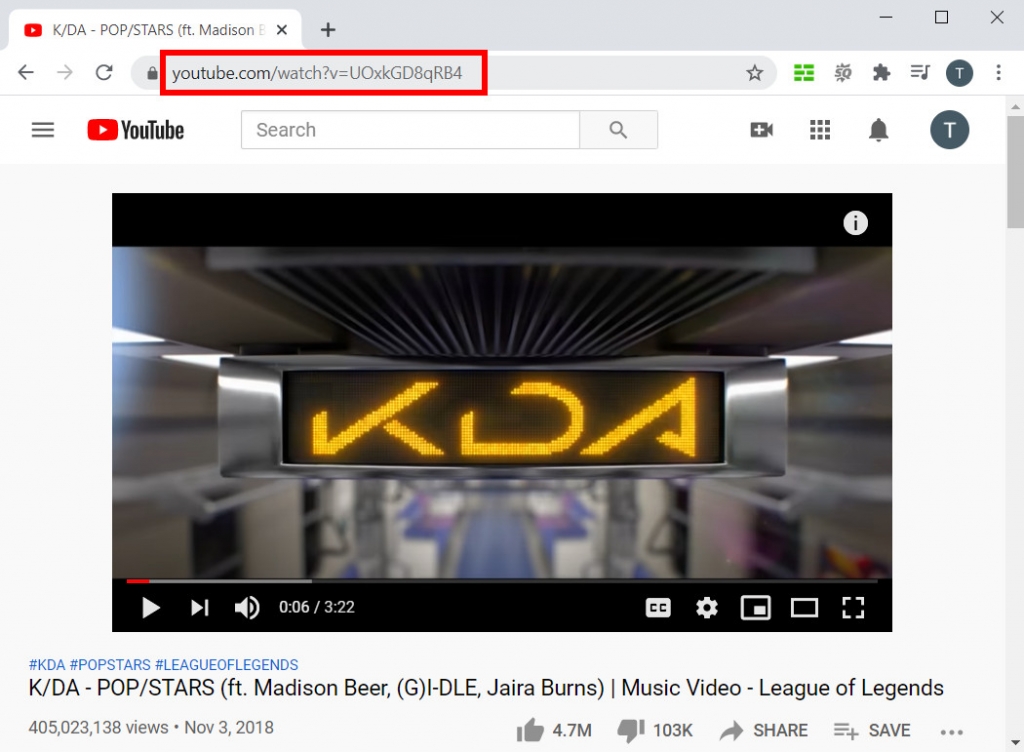
Étape 2 : Collez le lien dans le champ de recherche de DoremiZone Music Downloader. Cliquez sur l'icône de la loupe pour analyser.

Étape 3 : Sélectionnez la qualité de musique que vous aimez sur la page de résultats. Cliquez sur «Télécharger» pour démarrer la tâche de téléchargement.
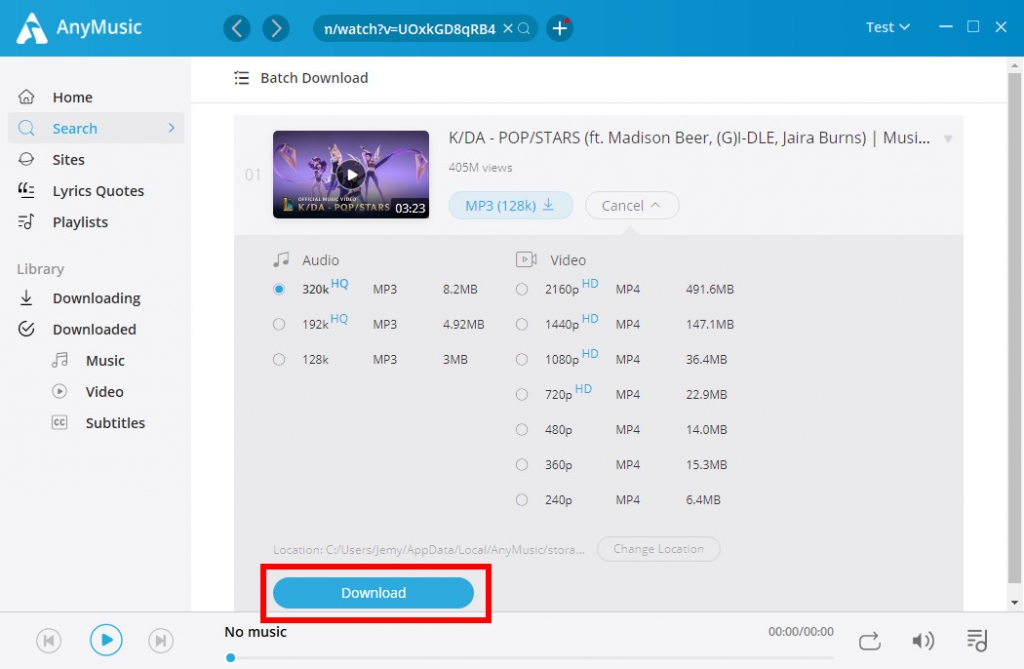
Étape 4 : Vérifiez la musique téléchargée dans votre dossier local.
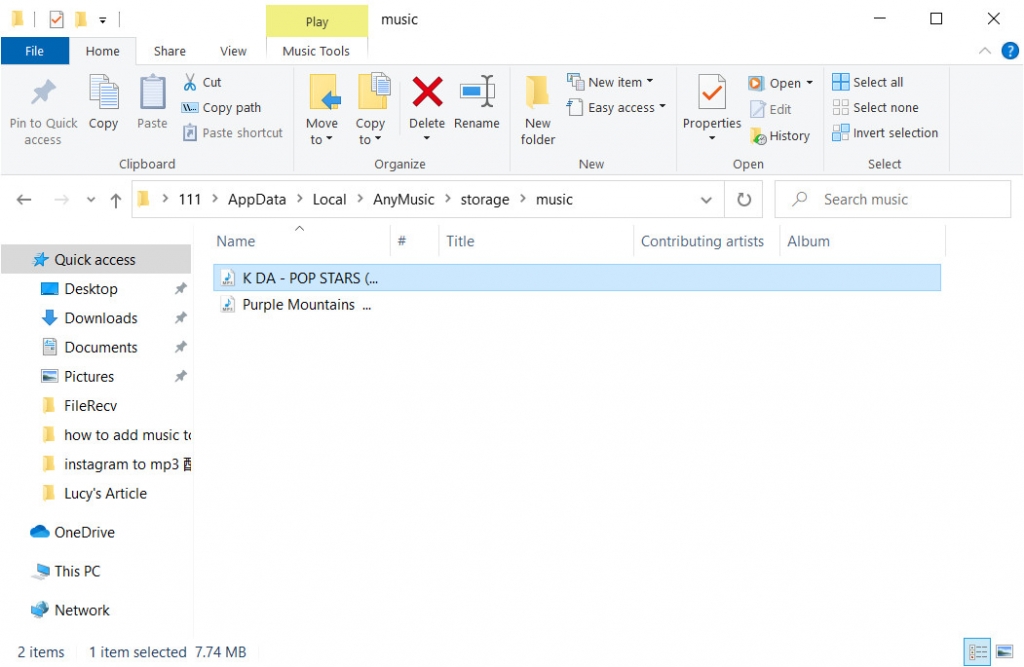
Étape 5 : Ouvrez iTunes. Cliquez sur "Fichier"> "Ajouter un fichier à la bibliothèque" pour ajouter la musique à la bibliothèque iTunes.
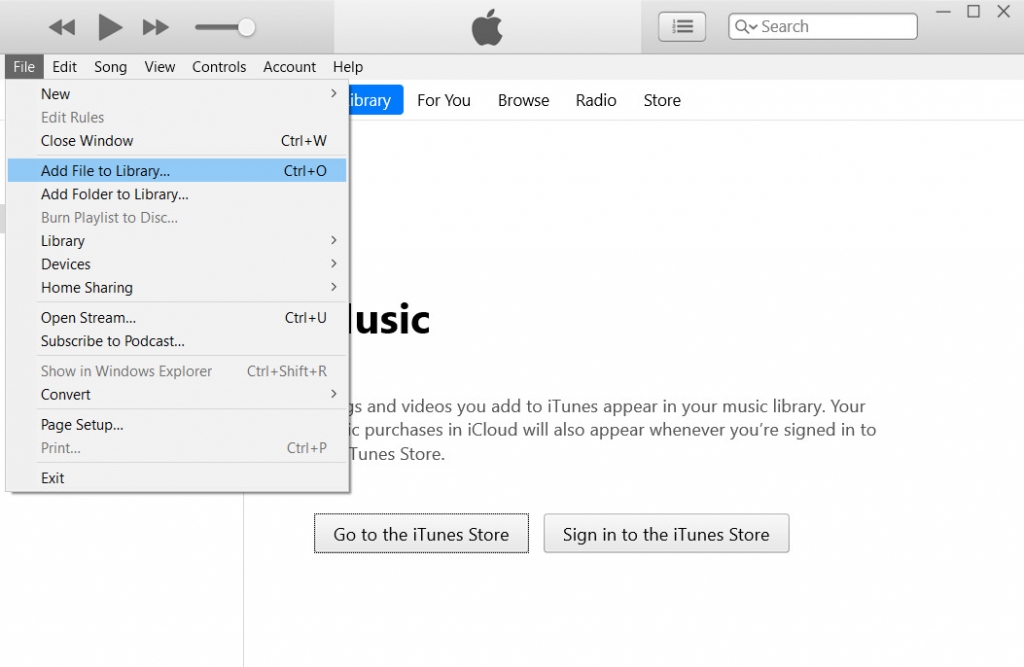
Étape 6 : Connectez votre iPhone à votre PC à l'aide d'un câble USB, puis cliquez sur l'icône de l'appareil.
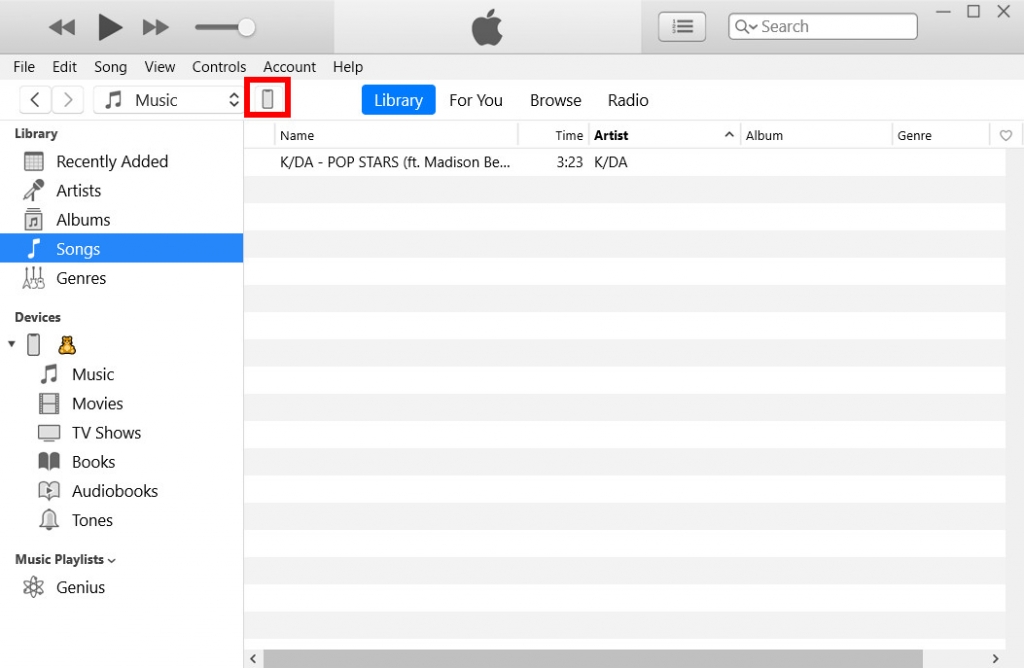
Étape 7 : Choisissez l'onglet "Musique" sous "Paramètres". Cochez la case pour choisir la musique que vous souhaitez synchroniser avec votre iPhone. Cliquez ensuite sur «Appliquer» pour synchroniser la musique avec l'iPhone.
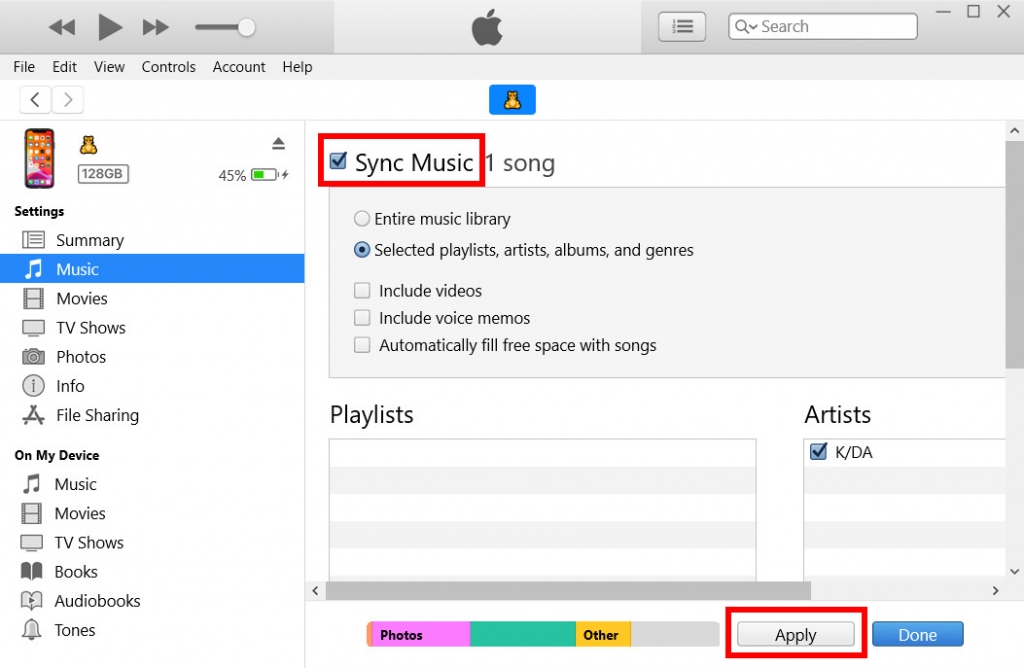
Une fois la synchronisation terminée, vous pouvez afficher le fichier de musique dans la bibliothèque de musique sur votre iPhone.
Partie 2. Comment ajouter de la musique sur iPhone sans iTunes?
Voyons maintenant comment ajouter de la musique sur iPhone sans iTunes. Les autres outils sont plus faciles à utiliser qu'iTunes. Et, bien sûr, vous pouvez ajouter de la musique à votre iPhone sans effort.
Meilleur moyen d'ajouter de la musique sur iPhone sans iTunes
Le moyen le plus pratique et le plus simple d'ajouter de la musique à l'iPhone sans iTunes est d'utiliser un téléchargeur de musique en ligne et un gestionnaire de fichiers iOS dédié - Documents. Heureusement, Téléchargeur de musique DoremiZone dispose également de l'outil de téléchargement en ligne. Avant de commencer, installez Documents depuis l'App Store. Ensuite, suivez les étapes ci-dessous.
Étape 1 : Ouvrez les documents. Visitez le téléchargeur de musique DoremiZone en ligne via le navigateur intégré. Collez le lien musical dans sa barre de recherche.
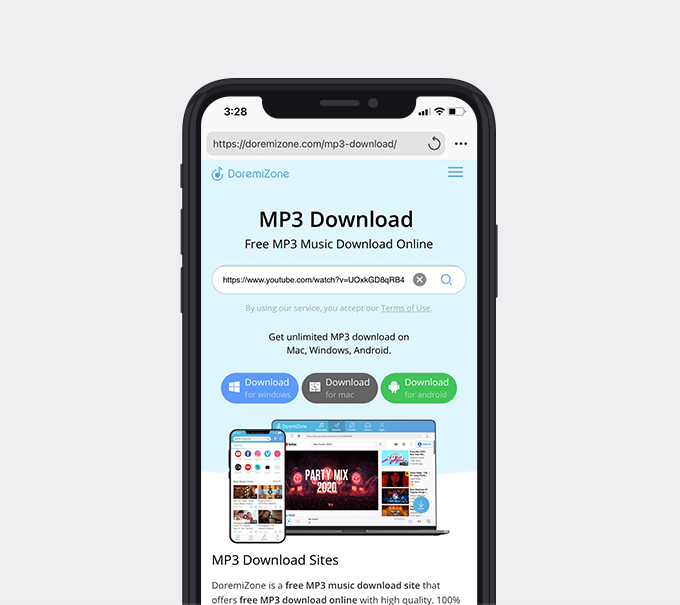
Étape 2 : Choisissez la qualité de musique disponible et appuyez sur "Télécharger".
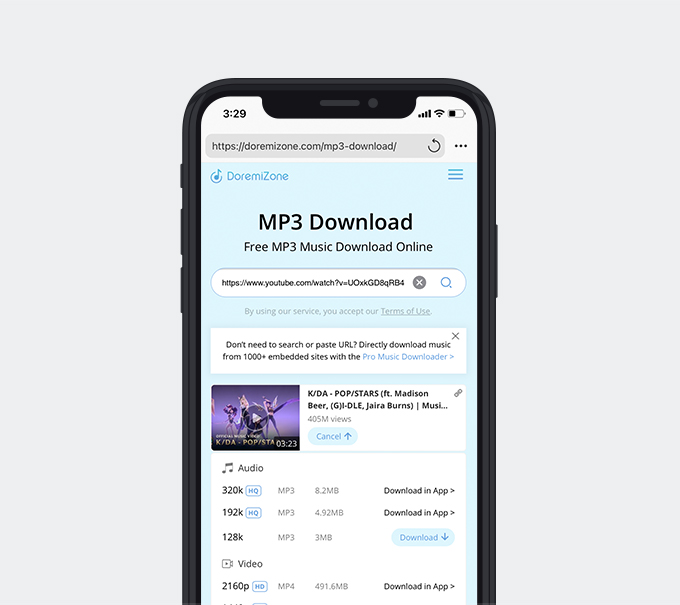
Étape 3 : Vérifiez la musique téléchargée dans le dossier «Téléchargements».
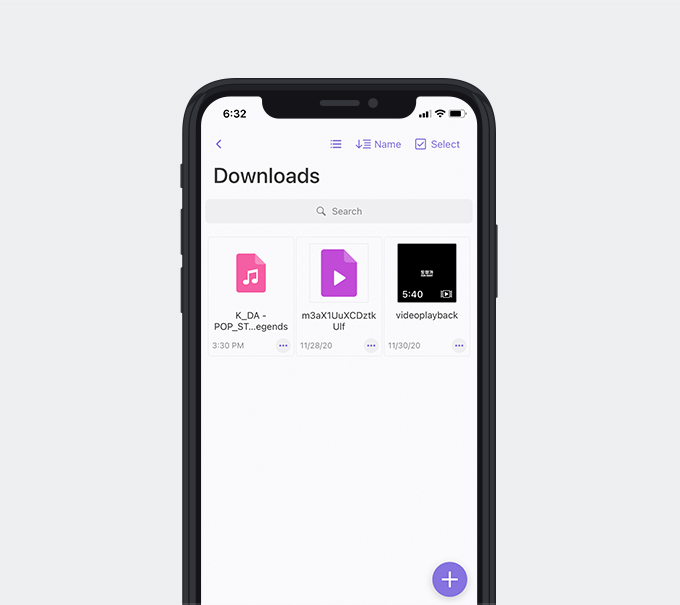
Vous pouvez partager le fichier de musique de Documents vers d'autres applications, telles que iMovie.
Utiliser Apple Music
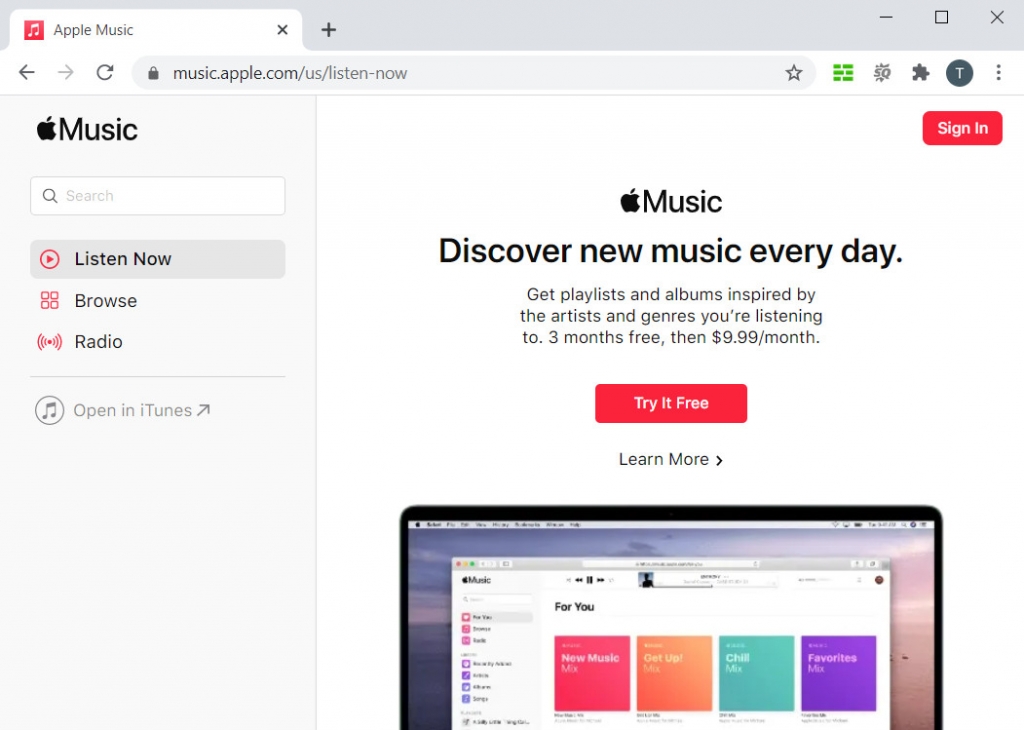
Si vous êtes abonné à Apple Music, vous pouvez ajouter de la musique sur votre iPhone directement via cette application. Ouvrez l'application et connectez-vous à votre compte, puis vous pouvez trouver la musique que vous voulez par le mot-clé. Appuyez sur "Ajouter" pour ajouter la musique à votre liste de lecture, puis vous verrez l'icône de nuage apparaître. Appuyez dessus et la chanson sera téléchargée sur votre iPhone. Vous pouvez l'écouter hors ligne. Le coût d'Apple Music est de 9.99 $ / mois avec un essai gratuit de 3 mois.
Utiliser Dropbox
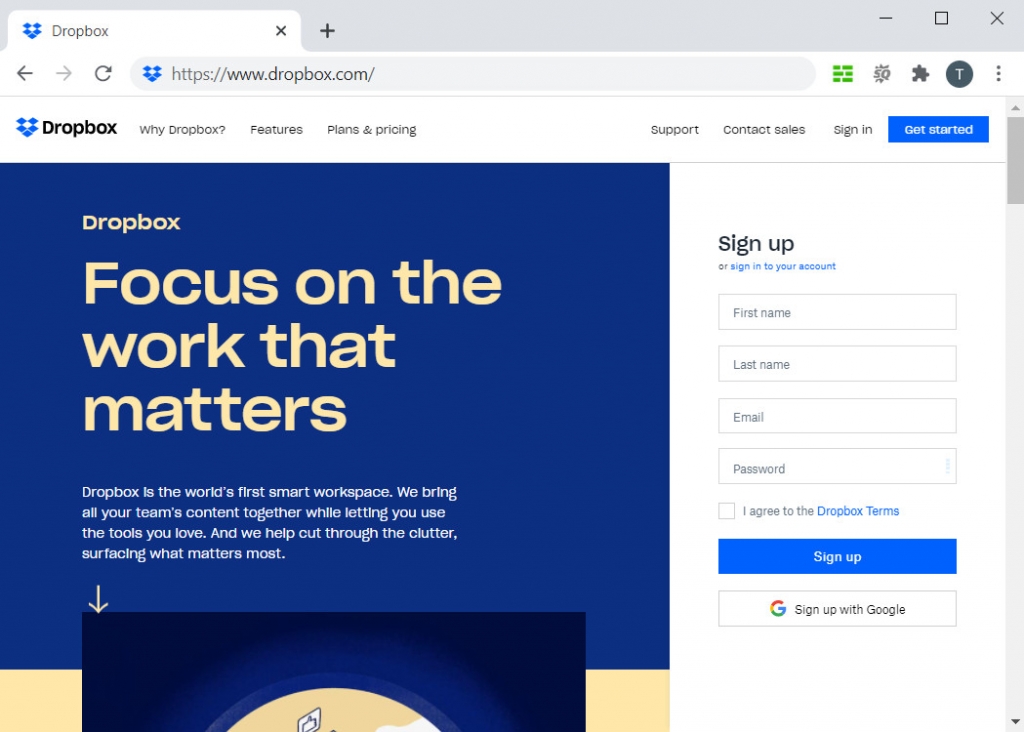
Le service cloud pourrait également vous aider à mettre de la musique sur iPhone sans iTunes. Par exemple, vous pouvez utiliser Dropbox pour synchroniser la musique de votre ordinateur vers votre iPhone. L'utilisation du service cloud signifie que vous devez télécharger le fichier de musique enregistré dans votre dossier local, puis les télécharger via votre iPhone.
Connectez-vous à votre compte Dropbox sur l'ordinateur, puis déplacez la musique cible vers sa bibliothèque. Le téléchargement de tous les fichiers musicaux peut prendre un peu de temps. Vous pouvez installer l'application Dropbox dans l'App Store et vous connecter à votre compte à l'aide de votre iPhone. Vous pouvez afficher tous vos fichiers enregistrés dans votre bibliothèque. Choisissez la musique et appuyez sur "Télécharger". Ensuite, le fichier de musique sera ajouté à votre appareil.
Vous pouvez facilement trouver n'importe quelle application alternative qui offre un service cloud pour vous aider à ajouter de la musique sur iPhone.
Conclusion
En lisant cet article, je pense que vous avez appris plusieurs méthodes pour ajouter de la musique sur iPhone, avec ou sans iTunes. Pour moi, je préfère choisir un téléchargeur de musique comme DoremiZone Music Downloader pour m'aider à télécharger de la musique et gérer ma bibliothèque musicale. En dehors de cela, vous pouvez choisir de vous abonner à Apple Music ou d'utiliser le service cloud pour ajouter de la musique à l'iPhone.
Téléchargeur de musique Doremi
Téléchargement MP3 illimité en 320 kbps
- pour Windows 10/8/7
- pour macOS 10.13+
- Pour Android
Si vous ressentez la même chose, vous pouvez installer DoremiZone Music Downloader pour un essai. Je pense que vous le trouverez assez pratique et pratique.
Questions Fréquentes
Comment ajouter de la musique sur iPhone avec iTunes?
1. Téléchargez de la musique via Téléchargeur de musique DoremiZone.2. Ajoutez la musique à la bibliothèque iTunes.3. Connectez l'iPhone au PC, puis synchronisez la musique avec l'iPhone.
Comment ajouter de la musique sur iPhone sans iTunes?
Pour mettre de la musique sur votre iPhone, vous pouvez choisir d'utiliser les documents et Téléchargeur MP3 en ligne DoremiZone, abonnez-vous à Apple Music ou utilisez un service cloud comme Dropbox.
Comment ajouter de la musique sur iPhone avec AirDrop?
Vous pouvez partager la musique avec votre ami via AirDrop. Appuyez longuement sur le fichier de musique enregistré sur votre iPhone, puis appuyez sur l'icône AirDrop dans le menu contextuel. Appuyez sur la photo de profil de l'utilisateur que vous souhaitez partager, et une fois que la personne a appuyé sur «J'accepte», le fichier de musique sera transféré sur l'iPhone cible.
Articles Relatifs
- Comment télécharger de la musique (nouveau guide 2023)
- Top 6 des sites de téléchargement de musique gratuits et libres de droits en 2023
- Comment convertir Audiomack en MP3? [Guide détaillé]
- Meilleurs sites de téléchargement de musique gratuits à ne pas manquer [2023]
- 3 méthodes pour télécharger l'audio depuis le site Web [100% travail]
- Comment télécharger de la musique sur un lecteur MP3 depuis un ordinateur?
- Top 15 des sites pour obtenir des téléchargements d'albums gratuits [100% fonctionnel]
- 4 façons d'extraire facilement l'audio de MP4
- Comment télécharger de la musique gratuite sur iPhone [2 façons sûres]
- Téléchargement de musique Jamendo sur Mac, Windows et en ligne
Ces sujets pourraient également vous intéresser